eclipse作为用户量十分大的编程开发软件,有许多新手用户朋友或者刚开始接触这款软件的朋友经常会出现在使用eclipse的时候不知道该怎么导出已经读取到软件中的项目,其实很简单,一起来看看eclipse导出项目教程吧。
选中要导出的项目,单击鼠标右键,在弹出来的下拉列表中选择“导出(O)...”。
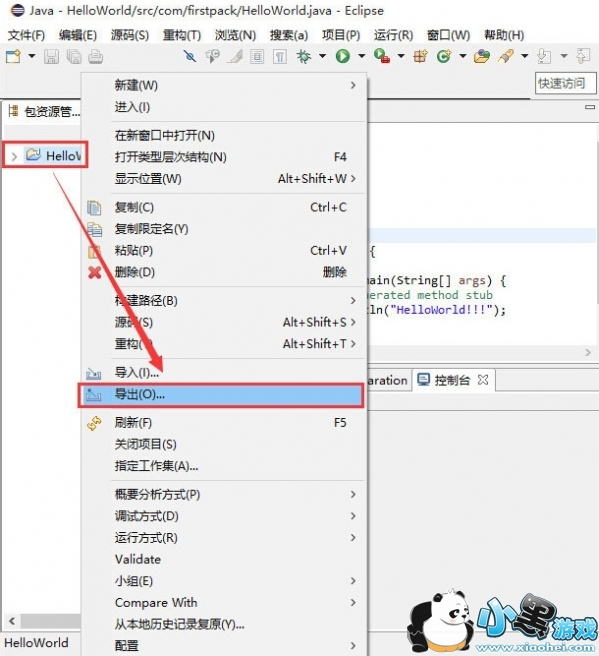
在弹出来的“导出”窗口中,选择“常规”选项中的“文件系统”,然后点击“下一步(N)”按钮。
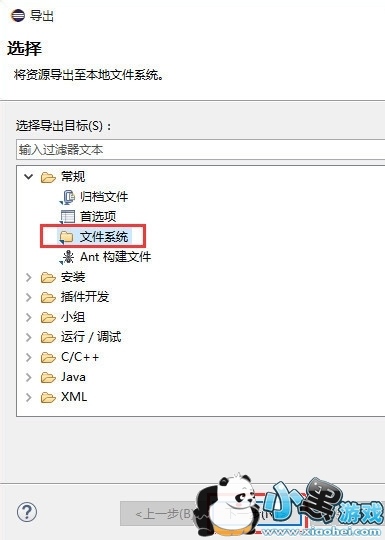
进入到“文件系统”界面,选择导出的资源以及导出的目录,导出的目录可以在至目录对话框中点击“浏览(R)”或者直接输入,然后点击“完成(F)”按钮。
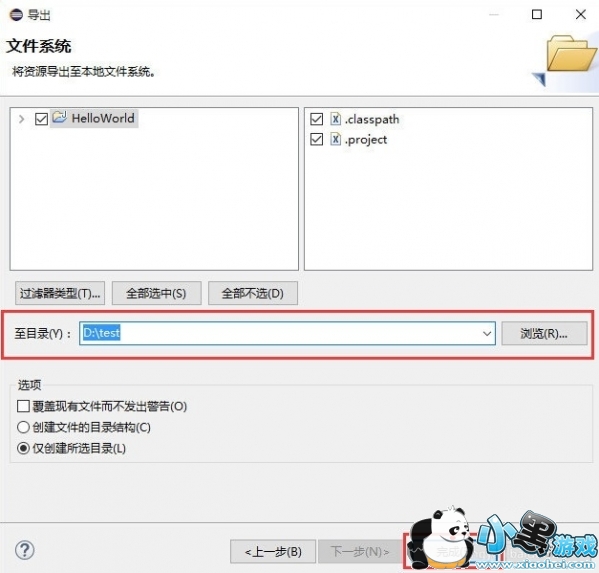
如果导出的目录不存在,就会弹出一个“问题”窗口,提示“目标目录不存在,您要创建它吗?”,点击“是(Y)”按钮,就可完成项目的导出。
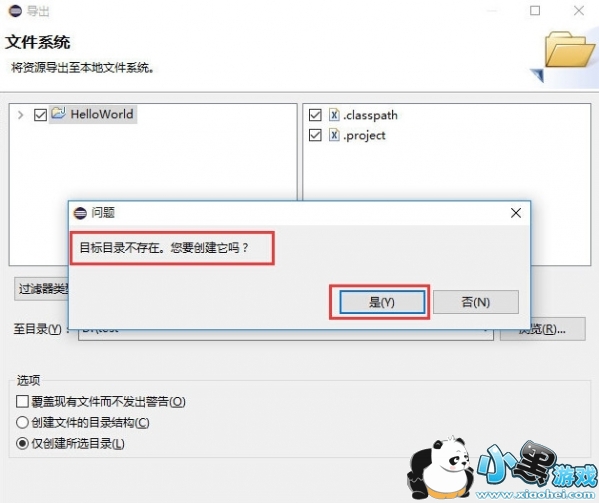
进入到项目导出的目录,可以看到导出的项目中的内容。
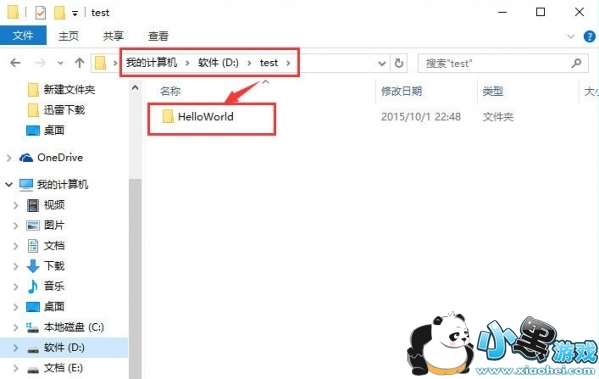





 开车了直播盒子
开车了直播盒子 AutoRuns软件v13.96电脑端极速安装
AutoRuns软件v13.96电脑端极速安装 上鱼直播ios
上鱼直播ios 家校邦教师版
家校邦教师版 剑祖
剑祖 怪物狩记
怪物狩记